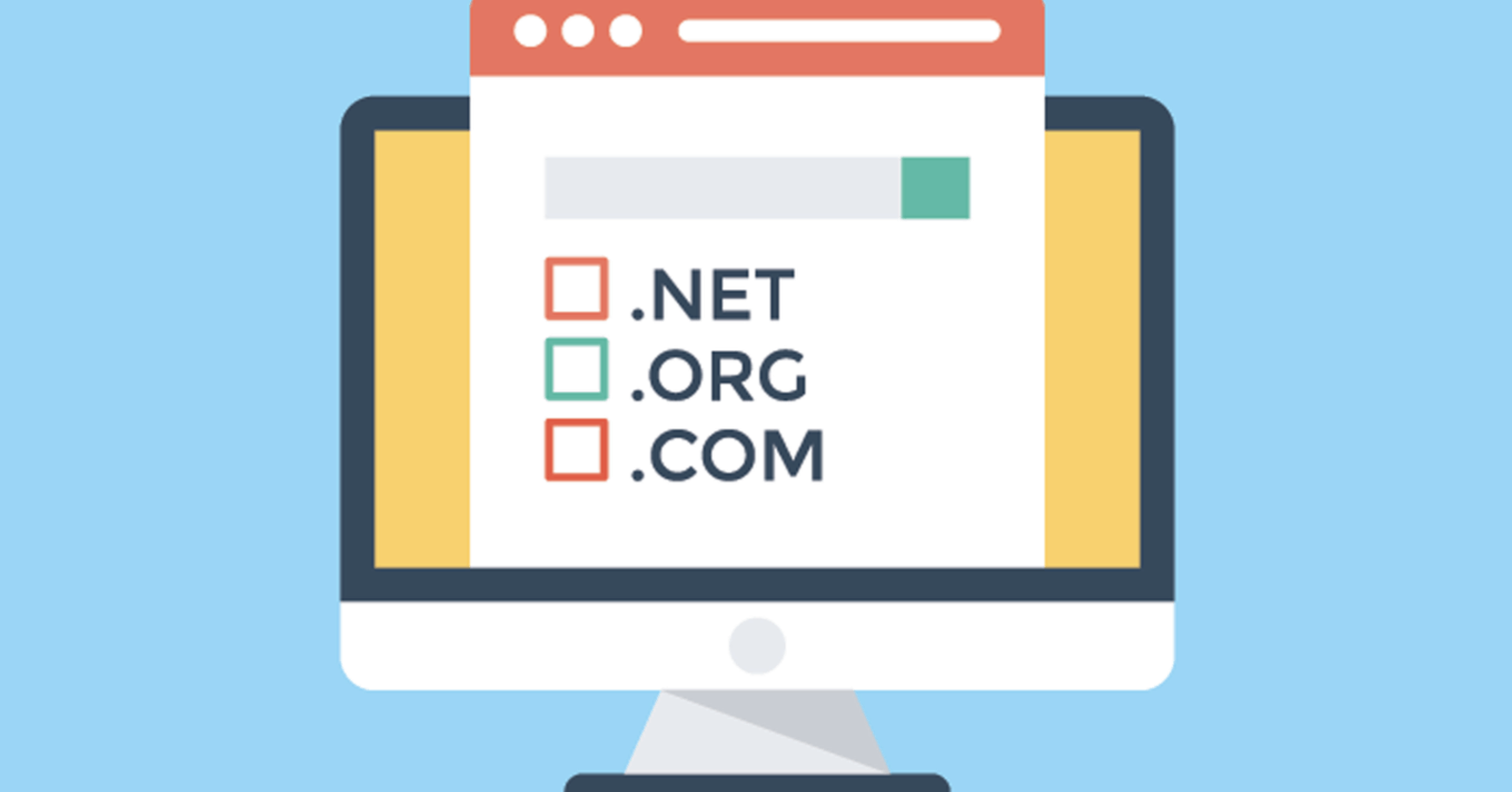Sécurité de WordPress : Pratiquer une bonne hygiène de sécurité dans WordPress !
Comment éviter que mon site WordPress soit piraté ? Nous vous enseignons comment éviter que votre site web construit avec WordPress soit piraté ou exposé à des logiciels malveillants, des virus et beaucoup de choses que les gens ne savent pas du tout. Tout d’abord, vous devez pratiquer une bonne hygiène de sécurité, c’est la vérité, si vous ne le faites pas. Vous ne pouvez rien empêcher d’être piraté, vous devez savoir que chaque étape ou configuration peut conduire à ce que votre site web / blog soit compromis par quelqu’un, vous ne voulez pas cela ? C’est ce que vous ne voulez pas ?
Plugins WordPress
Vous devriez éviter d’utiliser beaucoup de plugins même s’il s’agit de plugins de sécurité, ils ont aussi leurs exploits, bugs et vulnérabilités, ce n’est pas parce qu’il s’agit d’un plugin de sécurité qu’il vous protègera de quoi que ce soit. Nous devons comprendre que certains plugins sont excellents, mais n’oubliez jamais qu’un jour, un mois ou un jour quelconque, ils ne peuvent pas cesser de fonctionner et que les développeurs peuvent évidemment abandonner et ne plus mettre à jour le plugin, quel qu’il soit. Ils peuvent le faire et ont le droit de le faire (sauf s’il s’agit d’un plugin payant et que le contrat stipule le contraire)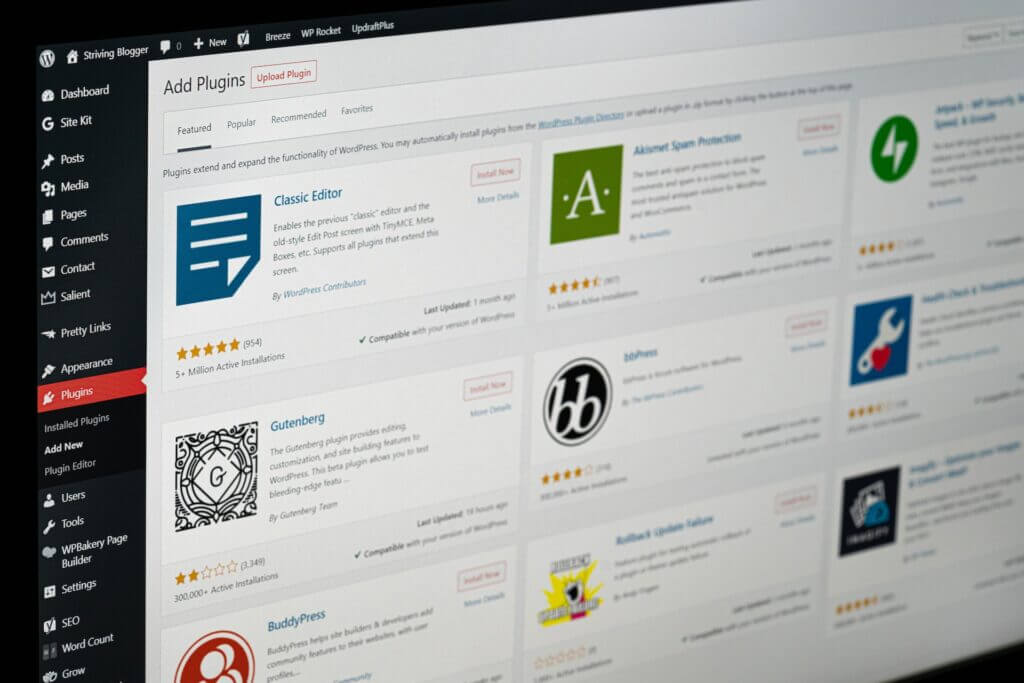
Que faire pour empêcher les plugins WordPress de créer des vulnérabilités, des bogues ou des exploits ?
Ne soyez pas surpris, mais évitez d’utiliser beaucoup de plugins! Oui, vous avez bien entendu, éviter d’utiliser un trop grand nombre de plugins peut rendre votre CMS WordPress vulnérable aux attaques et aux pirates. Évitez d’utiliser de nombreux plugins pour ceci ou pour cela. Désactivez les plugins que vous n’utilisez pas ! Voilà qui est simple
Que faire de plus à propos des plugins WordPress ?
Tout d’abord, avez-vous vraiment besoin de ce plugin ? Si la réponse est NON, désactivez-le. Pourquoi l’activer si vous n’en avez pas besoin ?N’utilisez pas la même URL d’administration WordPress !Vous avez l’url yourdomain.com/wp-admin dans la même url ? Evitez, changez la en quelque chose comme ceci : Exemple : Cela ne veut pas dire que vous serez protégé contre les pirates, mais cela empêchera certains utilisateurs malveillants d’essayer de faire quoi que ce soit, surtout s’ils manquent de connaissances
Comment changer la page de connexion de l’administrateur de WordPress ?
Nous vous recommandons toujours de faire une sauvegarde avant de faire quoi que ce soit dans votre hébergement ou votre serveur. Ce n’est pas pour cette raison, mais si quelque chose se passe mal, vous avez votre sauvegarde et vous pouvez la restaurer et c’est une bonne pratique
- Allez dans votre cPanel ou votre accès FTP et allez dans le dossier d’installation de WordPress
- Trouvez wp-login.php et ouvrez-le avec notepad++ ou Sublime ou tout autre éditeur de texte, recherchez toutes les occurrences de “wp-login.php” et changez-le en quelque chose que vous aimez “wp-new-login-url” c’est un exemple, s’il vous plaît ne changez pas le nom de l’extension .php ! Juste le nom, remplacez tous les noms de wp-login.php par new-admin-url.php à l’intérieur du code!
- Sauvegardez votre fichier et n’oubliez pas que vous avez changé votre URL !
- Renommez maintenant le fichier wp-login.php en le remplaçant par la nouvelle URL d’accès à l’administration que vous avez changée dans le fichier !
- C’est fait, votre site web aura la nouvelle url.
Cela peut-il être fait avec un plugin ? Bien sûr, mais assurez-vous de supprimer le fichier si possible lorsque vous le faites, mais je vous recommande de le faire manuellement
Limiter les tentatives de connexion et le Captcha dans la page d’administration de WordPress.
Par défaut dans le cPanel d’hébergement lorsque vous créez un WordPress, vous pouvez mettre en œuvre pour empêcher quelqu’un d’essayer les mots de passe trop de fois, utilisez-le et faites seulement 5 essais, s’ils échouent ils sont bannis. Si vous êtes un utilisateur expérimenté, vous devriez utiliser 3 fois pour essayer le mot de passe dans la page de connexion de WordPress.Limiter les tentatives de connexion est le meilleur moyen d’empêcher quelqu’un d’essayer un mot de passe tous les jours, cela entraînera un pic élevé dans le CPU et vous n’avez pas besoin de cela
Thèmes WordPress
Évitez d’utiliser des thèmes ou des plugins non validés, qui peuvent contenir des portes dérobées, des virus et des exploits et votre site web peut être exposé et utilisé comme un “zombie” pour attaquer d’autres sites web ou, pire, pour voler les mots de passe de votre site web ou bien d’autres choses encore ! Ne l’utilisez pas. Évitez également d’utiliser les plugins Elementor et WP Bakery, ils sont bons, certes, mais ils peuvent créer d’autres problèmes de sécurité sur votre site. Mais ils peuvent créer d’autres problèmes de sécurité dans votre WordPress, à éviter également. Enfin, si vous ne pouvez pas… Utilisez-le avec modération et mettez toujours à jour le plugin à la dernière version. Cherchez un thème indépendant d’Elementor, WP Bakery ou tout autre plugin, si votre thème a des fonctionnalités de la plateforme, c’est beaucoup mieux que d’avoir un thème basé sur Elementor ou d’autres plugins
Utilisateurs de WordPress
Ne donnez pas votre mot de passe administrateur à n’importe qui, c’est évident, mais certaines personnes ne comprennent pas que cela peut compromettre votre site web, même si ce n’est que pour quelques minutes, changez de mot de passe et vérifiez si votre email reste le même !
Faites une liste d’utilisateurs à vos collègues ou aux personnes qui travaillent avec vous.
Utilisez des mots de passe forts et pratiquez une bonne hygiène des mots de passe, sinon vous pouvez être facilement piraté car des mots de passe comme “123456” ou “123456789” peuvent être découverts en quelques secondes ou minutes ! Ne le faites pas jamais, mais jamais. Modifiez-le de temps en temps et si vous savez que votre mot de passe est exposé à un endroit quelconque, modifiez-le immédiatement. Procédez de la même manière pour le mot de passe de l’administrateur de WordPress
Conclusion :
Ce n’est pas nouveau, mais nous voyons beaucoup de gens faire la même erreur tous les jours, tous les mois ! Ne le faites pas. Soyez intelligent et ne faites pas confiance à toutes les personnes que vous trouvez sur Internet ou ailleurs. Ne partagez pas vos mots de passe de connexion, ni même vos mots de passe d’hébergement, car ils pourraient avoir accès à toutes vos informations, y compris les fichiers de votre site Web. Alexhost recommande à tous les utilisateurs et clients de pratiquer une bonne hygiène de sécurité en recyclant leurs mots de passe de temps en temps et en pratiquant une bonne hygiène de sécurité et en les gardant à jour comme les plugins et les thèmes et bien sûr le cœur de WordPress ! Mettez également à jour votre WordPress à la dernière version. C’est tout.